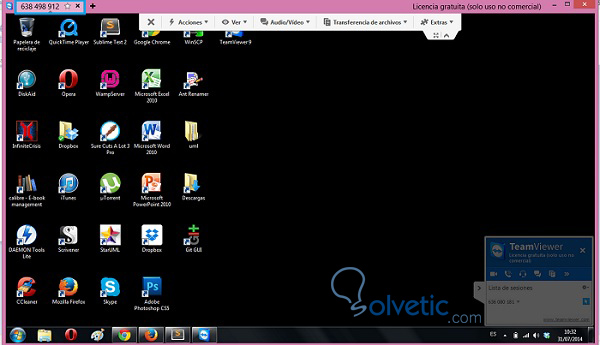Schritte zu folgen:
1
Zuerst haben wir die neueste Version von TeamViewer von Windows heruntergeladen und auf dem PC installiert.
2
Wir führen TeamViewer aus und sehen, dass wir auf der linken Seite mit einem grünen Kästchen die Daten haben, so dass sich ein anderer Client mit TeamViewer mit unserem Team verbindet und auf der rechten Seite mit einem blauen Kästchen den Abschnitt zum Verbinden mit dem PC Remote-Weg:
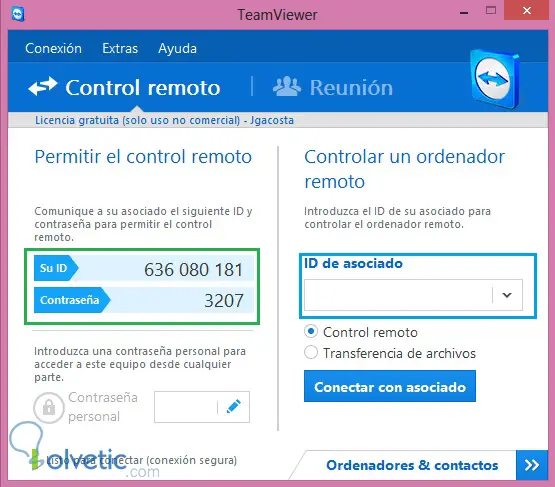
3
Geben Sie die Partner-ID ein und klicken Sie auf Mit Partner verbinden :
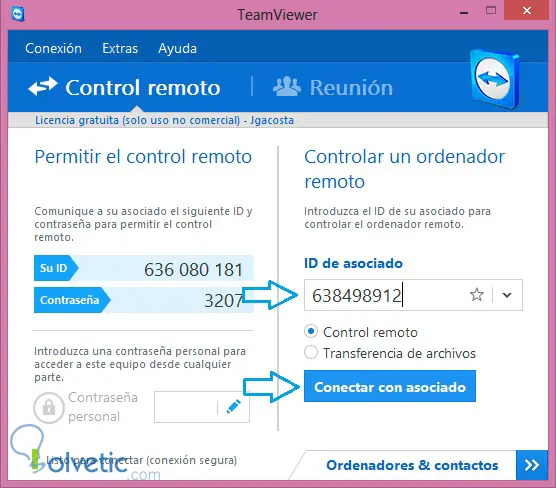
4
Wir werden nach dem Passwort des TeamViewer- Clients des Remote-PCs gefragt und drücken auf Anmelden .
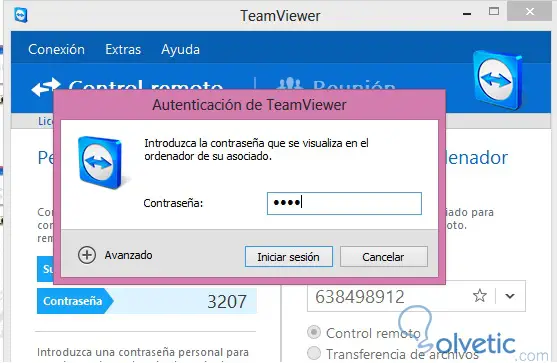
5
Wir werden mit dem Remote-PC verbunden und können die von unserem Kunden benötigten Vorgänge problemlos von zu Hause oder vom Büro aus ausführen: